- Pengarang Abigail Brown [email protected].
- Public 2023-12-17 06:51.
- Terakhir diubah 2025-01-24 12:13.
Yang Perlu Diketahui
- Undo link sharing: Buka menu File > Share. Pilih Ubah dari bagian Dapatkan tautan. Pilih Dibatasi > Selesai.
- Undo email sharing: Buka menu File > Share. Buka menu tarik-turun di sebelah nama setiap orang. Pilih Hapus > Simpan.
- Berhenti berbagi secara massal: Sorot dokumen dan buka menu Bagikan. Kemudian ikuti petunjuk di atas.
Artikel ini menguraikan cara membatalkan berbagi Google Dokumen atau beberapa dokumen. Petunjuk ini berlaku untuk pengguna desktop di sistem operasi apa pun dan untuk pengguna iOS dan Android.
Cara Membatalkan Berbagi Google Dokumen
Membatalkan berbagi dokumen bersama semudah membagikannya. Hanya perlu beberapa klik untuk membatalkan pembagian dan membuatnya tidak dapat diakses oleh siapa pun kecuali Anda.
Karena ada dua cara utama dokumen dari Google Documents dibagikan, kami akan membahas proses berhenti berbagi untuk keduanya. Di bagian bawah halaman ini adalah petunjuk untuk berhenti berbagi secara massal, berguna jika Anda perlu membuat beberapa dokumen menjadi pribadi sekaligus.
Urungkan Berbagi Tautan
Jika Anda telah membagikan dokumen melalui tautannya sehingga siapa pun dapat mengaksesnya, meskipun mereka tidak masuk ke akun Google mereka, ikuti langkah-langkah ini (jika Anda tidak yakin, ikuti saja bersama dan lihat apakah itu berlaku untuk situasi Anda):
-
Dengan dokumen terbuka, pilih Share dari sisi kanan atas Google Documents, atau buka File > Bagikan menu.

Image Jika Anda menggunakan aplikasi seluler, ketuk ikon orang di kanan atas.
-
Pilih Ubah dari bagian Dapatkan tautan.

Image Pengguna seluler harus mengetuk bagian Siapa yang memiliki akses di bagian bawah.
Jika tertulis Siapapun di bagian ini, maka ini adalah langkah-langkah yang ingin Anda ikuti. Jika terbaca Dibatasi, maka Anda harus membagikannya dengan orang-orang tertentu-lihat rangkaian petunjuk selanjutnya di bawah.
-
Pilih Dibatasi dari menu tarik-turun.

Image Ketuk Ubah di aplikasi seluler untuk menemukan menu ini.
-
Pilih Selesai (jika Anda melihatnya) untuk menutup pengaturan berbagi.
Urungkan Berbagi Email
Lakukan ini jika Anda telah menambahkan orang ke daftar berbagi dengan memasukkan alamat email mereka. Anda dapat membatalkan berbagi dokumen dengan orang tertentu atau semua orang.
-
Buka dokumen lalu gunakan menu File > Share atau Share besar tombol di kanan atas untuk membuka pengaturan berbagi.
Gunakan ikon orang di kanan atas jika Anda menggunakan aplikasi seluler.
-
Gunakan menu di sebelah kanan orang yang Anda ajak berbagi file untuk memilih Hapus.

Image Ulangi langkah ini untuk semua orang dalam daftar jika Anda ingin membuat dokumen ini sepenuhnya pribadi.
Pengguna seluler harus mengetuk bagian Siapa yang memiliki akses di bagian bawah lalu ketuk nama orang tersebut untuk menemukan opsi Hapus.
Seperti yang Anda lihat, ada opsi berbagi lainnya, jadi jika Anda ingin orang tersebut memiliki beberapa tingkat akses, Anda dapat memilih Viewer daripada membatalkan berbagi sepenuhnya.
- Pilih Simpan jika Anda melihatnya.
Cara Membatalkan Berbagi Google Documents secara Massal
Apakah Anda memiliki banyak file untuk tidak dibagikan? Petunjuk di atas baik untuk beberapa dokumen, tetapi jika Anda memiliki seluruh folder yang berisi hal-hal yang perlu Anda jadikan pribadi, Anda dapat memilih semuanya sekaligus untuk melakukan tindakan massal.
Jika Anda tidak yakin dokumen mana yang dibagikan, lewati ke bagian di bawah halaman ini untuk mempelajari lebih lanjut tentang cara melakukannya.
- Buka Google Drive di komputer dan navigasikan ke mana pun file yang dibagikan disimpan.
-
Sorot dokumen yang ingin Anda edit setelan berbaginya. Anda dapat melakukan ini dengan memilih salah satu dan kemudian menggunakan Ctrl (setara dengan Command di macOS) untuk memilih yang lain, atau Ctrl +A untuk mengambil semuanya, atau dengan mengklik kanan folder yang berisi dokumen.
-
Pilih Bagikan.

Image -
Untuk menghapus alamat email, gunakan menu di sebelah kanan orang yang ingin Anda hapus dari berbagi, dan pilih Hapus.

Image Untuk menghapus tautan yang dibagikan, pilih Ubah di bagian bawah lalu pilih Siapa saja yang memiliki tautan di bawah dokumen yang Anda inginkan pribadi, dan pilih Dibatasi.

Image - Pilih Selesai atau Simpan.
Cara Menemukan Semua Google Documents yang Dibagikan
Google, sayangnya, tidak menyediakan daftar satu halaman sederhana dari semua yang Anda bagikan. Sebagus itu untuk melihat sekilas dokumen mana yang tidak pribadi sehingga Anda dapat menyesuaikan pengaturan berbagi, hanya ada dua metode yang disetujui Google, dan tidak ada yang sangat membantu.
Jika Anda tidak memiliki banyak file di Google Drive, cara terbaik untuk mengidentifikasi file yang Anda bagikan adalah dengan membuka Google Drive dan menelusuri semuanya untuk mencari ikon bagikan (dua kepala). Ini menunjukkan tingkat berbagi apa pun, jadi jika tersedia melalui tautan atau dibagikan dengan satu orang atau lebih melalui email, ikon akan memberikannya.
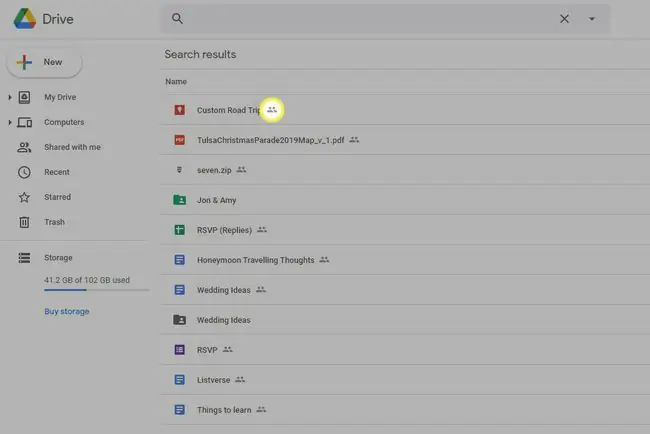
Metode lain adalah menggunakan filter pencarian untuk menemukan file yang dibagikan dengan orang tertentu. Gunakan panah di sebelah bilah pencarian di bagian atas Google Drive untuk membuka opsi pencarian, lalu masukkan alamat email orang tersebut ke bidang Dibagikan dengan, diikuti dengan CARI
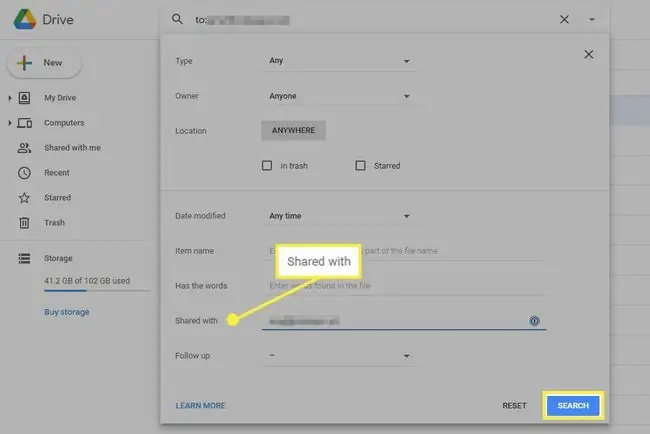
Itu adalah satu-satunya opsi Google untuk menemukan file bersama. Namun, Filewatch adalah alternatif hebat yang memindai seluruh drive Anda dan mengatur setiap file yang dibagikan ke dalam kategori sesuai dengan siapa yang memiliki akses. Dua kategori praktis adalah Publik di web dan Siapa saja yang memiliki tautan
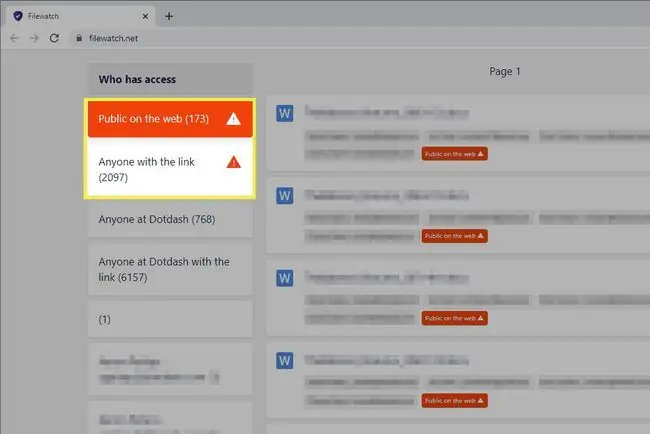
Dokumen apa pun yang Anda pilih akan terbuka di Google Documents di tab baru. Ikuti langkah-langkah di atas untuk menjadikannya pribadi.






